在日常生活中,我们经常会遇到需要定时关闭手机的情况,无论是为了节省电量还是保护眼睛健康,而对于华为手机用户来说,设置定时关机并不复杂。通过简单的操作,您就可以轻松地在指定的时间自动关闭手机,让您无需担心忘记关机或留意手机电量。接下来让我们一起来了解如何在华为手机上设置定时关机的方法。
华为手机设置定时关机方法
步骤如下:
1.首先启动华为手机的系统设置功能
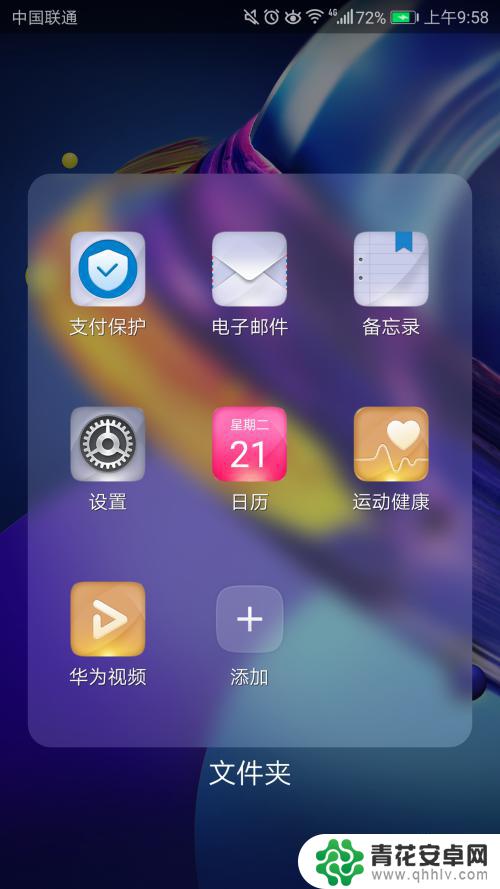
2.点击进入“智能辅助”
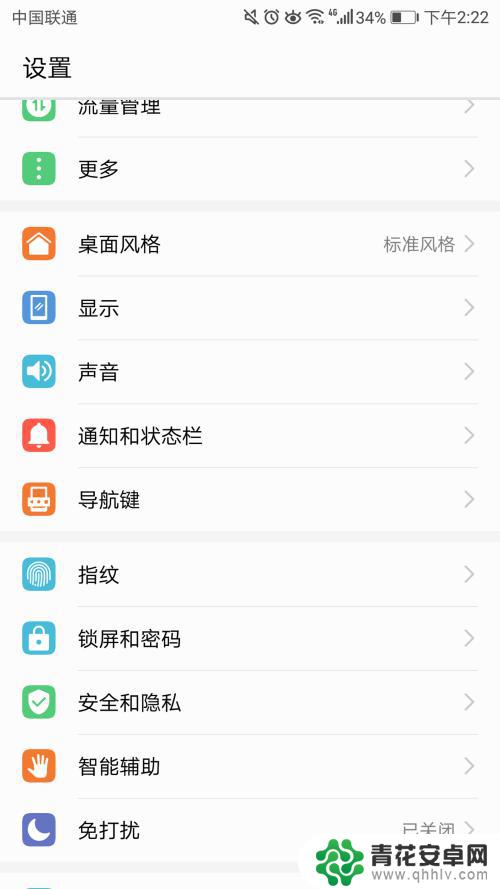
3.在其他选项中,选择“定时开关机”
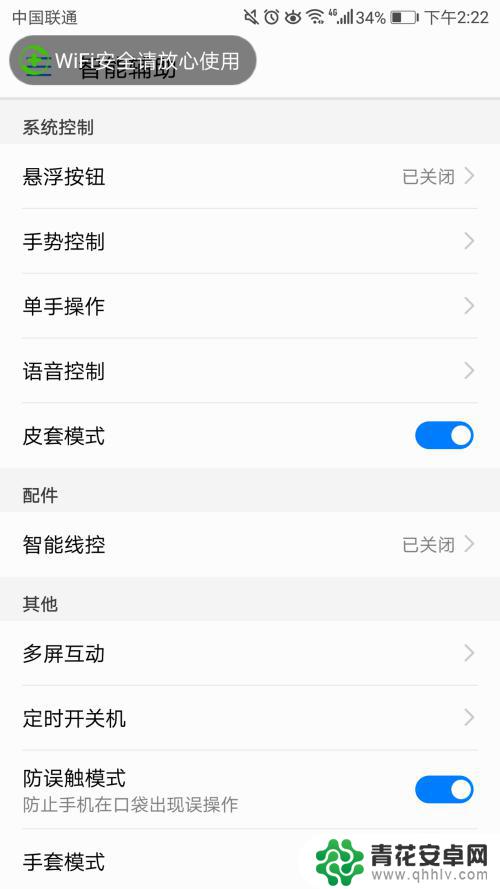
4.开启“定时关机”的按钮
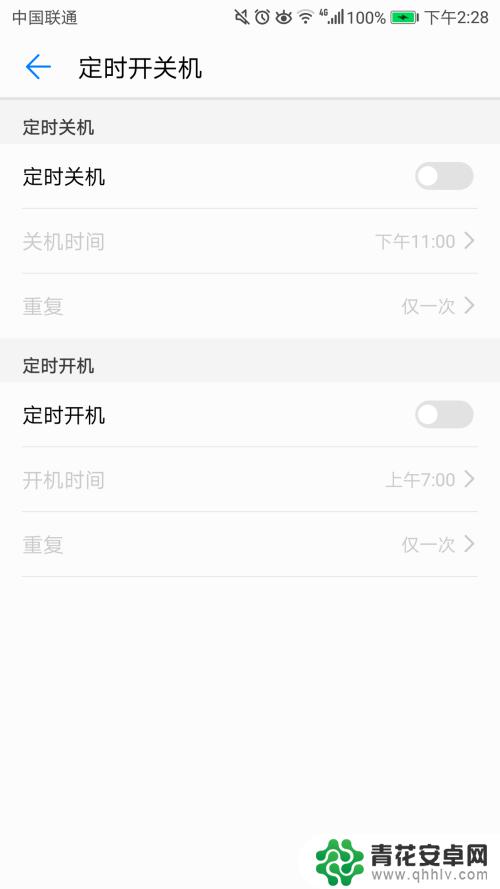
5.开启定时关机后,会出现“关机时间”和“重复”两个选项卡

6.点击关机时间,在底部弹框中可以滑动选择时间,点击确定即可
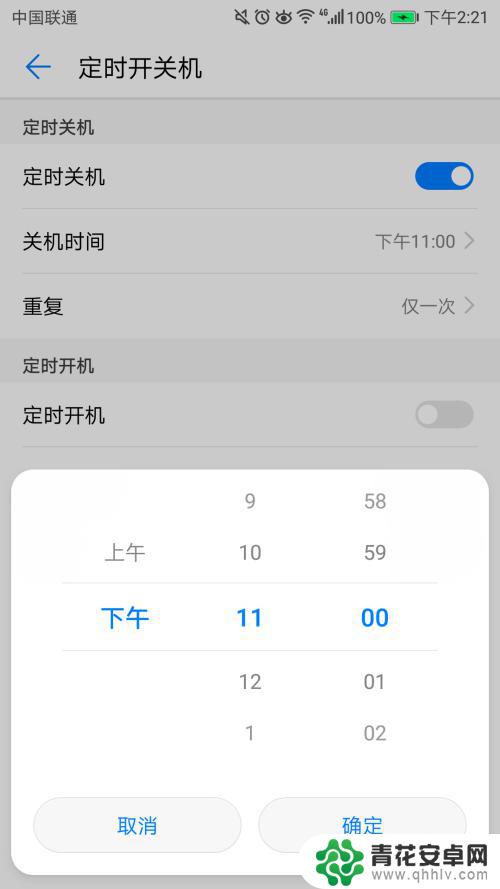
7.点击重复,在底部弹框中可以筛选“仅一次”“星期一到星期五”“法定工作日”“每天”“自定义”。点击确定即可
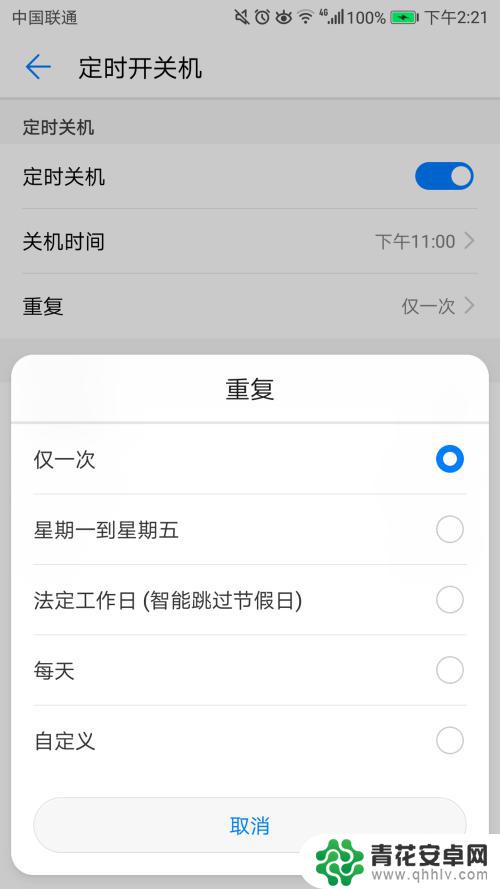
以上就是如何设置定时关闭华为手机的全部内容,如果您还不清楚,您可以按照以上方法操作,希望这些方法能够帮助到大家。










